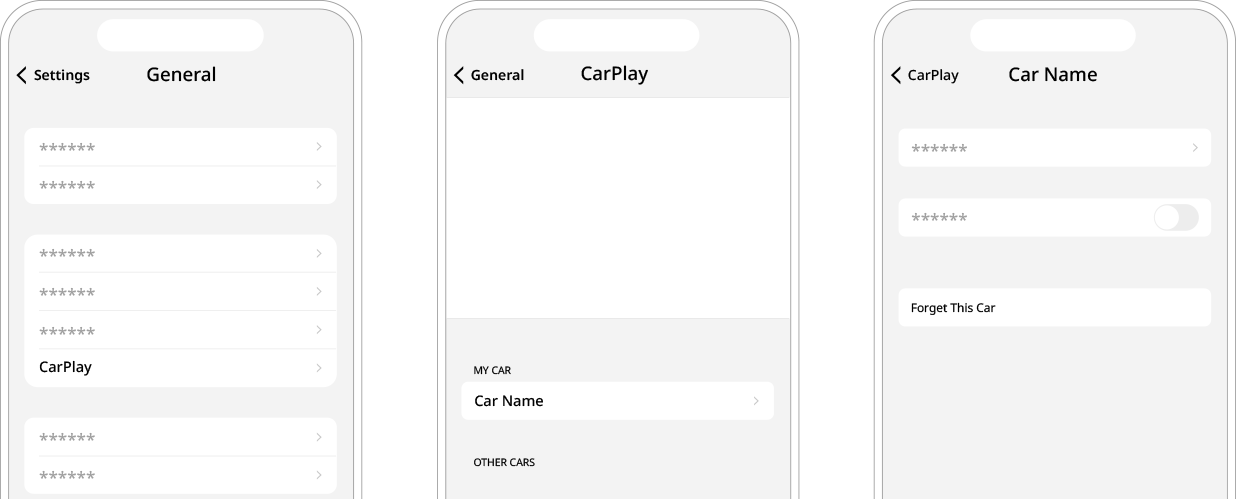תסמין | סיבה אפשרית | פתרון |
פונקציית הקרנת הטלפון אינה מופעלת כאשר הטלפון החכם מחובר באמצעות כבל USB. | הקרנת הטלפון אינה נתמכת. | בקר באתר האינטרנט כדי לבדוק אם הטלפון החכם תומך בהקרנת הטלפון. |
הפונקציה אינה פעילה. | - במסך הבית, נווט אל הגדרות ◄ חיבורי טלפון והפעל את פונקציית החיבור מתפריט הגדרות הקרנת מסך הטלפון.
- ודא כי הקרנת מסך הטלפון אינה מושבתת בהגדרות היישום ואינה חסומה בהגדרות של הטלפון החכם.
|
| הטלפון החכם נתקל בתפעול לקוי או בכשל. | - בדוק שעוצמת הסוללה של הטלפון החכם אינה נמוכה מדי. ייתכן שהזיהוי לא יפעל כיאות כאשר עוצמת הסוללה נמוכה מדי.
- ייתכן שהקרנת הטלפון לא תפעל כיאות כאשר עוצמת האות חלשה.
- אם הטלפון החכם נעול, תחילה בטל את הנעילה שלו.
- אתחל את הטלפון החכם וחבר את ההתקן שוב.
|
מופיע מסך שחור כאשר הקרנת מסך הטלפון מופעלת או נמצאת בשימוש. | ישנה תקלה בטלפון החכם. | - הסר את כבל ה-USB מהטלפון החכם וחבר את ההתקן שוב.
- אתחל את הטלפון החכם וחבר את ההתקן שוב.
|
חיבור הקרנת מסך הטלפון ממשיך להיכשל. | בעיה עם המערכת או הטלפון החכם | - במסך הבית, נווט אל הגדרות ◄ חיבורי טלפון והשתמש בתפריט הקרנת מסך הטלפון למחיקת כל המכשירים המחוברים.
- מהטלפון Android החכם או ה-iPhone, מחק את כל המכשירים המחוברים ולאחר מכן התחבר שוב.
|